Содержание:
- Скрытая папка
- Папка удалённые
- В какой папке видео
- В какой папке фото
- В какой папке записи разговоров
- Как добавить папку на рабочий стол
Для меня, как давнего пользователя компьютеров, понятие «Папка» очевидно и не нуждается в объяснении, но для новых владельцев телефонов Xiaomi (Redmi), да и любых прочих, необходимо дать некоторое пояснение, чтобы вы понимали о чём мы будем говорить ниже.
В современных смартфонах, для простоты понимания и использования данных, созданы условия интеллектуальной сортировки контента по его типу: документы, фото, видео и прочее, в специальные места. От пользователя не требуется знать какой файл, где находится в файловой системе, он просто заходит в галерею и видит всё медийное содержимое памяти Xiaomi. Это удобно и наглядно, однако, такой подход всё дальше отодвигает обычного пользователя от понимания базовых принципов и основ организации того, как хранятся данные в памяти устройства. И пока стандартные системы сортировки работают нормально это проблем не создаёт, но стоит какой-то интеллектуальной системе дать сбой, как владелец теряется, потому что он не знает, что с этим делать и как можно иным способом добраться до нужного файла, который точно находится где-то в памяти.
Именно для этого нужны папки, это основа логической сортировки размещения данных в файловой системе.
Базовым элементом является файл – единичный элемент, нет меньшего значения хранения данных, чем файл. Это как атом для материальной структуры мира (да, я знаю, есть частицы составляющие атом, но это уже выходит за рамки метафоры). Папки – это структуры, которые организуют атомы.
Представьте, что вам необходимо разделить файлы с фотографиями из отпуска и рабочие, вам удобно создать папку «Отпуск» и «Работа», и сохранять файлы с фотографиями в соответствующие им назначению, и вы никогда не запутаетесь, даже если файлы будут иметь одинаковые имена.
Внутри папок можно создать ещё, а в них ещё, таким образом, формируется древовидная структура, удобная для навигации и сортировки.
На смартфонах Xiaomi существует специальная программа «Проводник», которая создана для отображения папок и файлов в памяти смартфона, почти также, как это делается на компьютерах. Большую часть дальнейших описанных в статье операций мы будем проводить именно в проводнике.
В приложении Проводник на Xiaomi есть функционал скрытых папок. Эти папки видны только в режиме отображения скрытых папок, который может быть защищён паролем.
Таким образом осуществляется двойная защита от мимолётного интереса посторонних лиц к содержимому памяти вашего телефона. Чтобы запустить режим просмотра скрытых папок будет необходимо ввести пароль, это и оградит от утечки ваших личных данных другим людям.
Запустите приложение Проводник. Вы увидите стандартный экран с открытыми папками. Чтобы войти в режим скрытых папок, или личных файлов, как это названо на Xiaomi, потяните экран вниз таким образом, чтобы как минимум половина отображаемого ушла за границы дисплея.

Вы увидите сообщение о том, что возможен доступ к личным файлам, отпустите экран и появится сообщение о необходимости ввода пароля или отпечатка пальца.

Появится чистый экран, это то самое скрытое место, где вы можете создать папки или разместить личные файлы, и никто их не увидит, пока не введёт пароль. Скриншоты я привести не могу, т.к. в этом режиме их делать запрещено, что логично.
По центру экрана вы увидите кнопку «Сделать файлы личными», нажав на неё, откроется список всех папок в памяти Xiaomi, выбирайте ту, которую хотите скрыть и подтвердите выбор кнопкой «Ок», которая находится на нижней панели.
Предупреждение: не скрывайте системные или иные папки, назначение которых вам неизвестно. Это может привести к тому, что телефон станет неработоспособным вследствие того, что вы закрыли для него доступ к служебным файлам.
Вернуться к содержанию
Папка «удалённые» на Xiaomi
Если вы работаете на компьютере, знаете, что при удалении документы, фото, видео и прочие файлы сначала помещаются в корзину, и лишь после того, как вы самостоятельно очищаете корзину, окончательно исчезают из памяти компьютера.
Это сделано специально для того, чтобы вы могли восстановить нужный файл, который был удалён по ошибке или недосмотру.
На смартфонах под управлением операционной системы Android корзины нет, все файлы, которые вы удаляете, мгновенно без следа исчезают из памяти и вернуть их нельзя.
Но в Xiaomi предположили, что этот недостаток необходимо исправить, и сделали это, причём, довольно удачно.
Сразу хочу предупредить о том, что из удалённых возможно вернуть только фото и видео, текстовые и прочие документы под вопросом, ниже расскажу почему.
И, наверное, это правильно, ведь чаще всего на смартфонах работают именно с фото и видео, а с документами довольно редко. К тому же современные облачные приложения для офиса и работы с текстом всё хранят на серверах компаний, и удалять со смартфона нечего.
Инженеры Xiaomi реализовали папку «Удалённые» через собственное облако Mi Cloud. Единственное обязательное условие – вы должны быть авторизованы на телефоне под Mi аккаунтом, в противном случае корзина работать не будет.
Каждый удалённый файл из галереи автоматически отправляется в Mi Cloud и хранится там 30 дней, после чего окончательно удаляется.
Чтобы получить доступ к корзине, запустите системное приложение «Галерея». Перейдите во вкладку «Альбомы» и в верхнем правом углу нажмите на кнопку «Три точки».

Во всплывающем меню выберите пункт «Настройка».

Пролистайте весь список в самый конец, где вы и увидите раздел «Корзина».

Войдя в неё, вы увидите все удалённые медиафайлы за последние 30 дней. Для восстановления выберите нужный и нажмите на кнопку «Круговая стрелочка» в нижней панели.

Вернуться к содержанию
Где находится папка с видео на Xiaomi
На смартфоне Xiaomi, при условии, что вы не устанавливали сторонних приложений для записи видео, есть 2 раздела с видео: с записью экрана и обычный.
В папке с обычными видео находятся все видеофайлы, которые вы снимали на камеру смартфона, а в папке с записью экрана те видео, которые содержат действия, совершённые на смартфоне.
Если вы хотите найти папку с видео, которое вам прислали в какой-то программе, например, в мессенджере, то оно будет находится в папке, где хранятся все загруженные данные этого приложения. Каждый случай индивидуален, и прежде всего необходимо найти папку этого приложения, и уже внутри неё попытаться найти видео.
Ниже я покажу, где находится папка с видео, которые вы сняли на камеру телефона Xiaomi.
Откройте проводник, перейдите в режим «Папки».

Убедитесь, что вы находитесь в просмотре внутреннего общего накопителя. Теперь ищем «DCIM».

Внутри вы увидите «Camera» – тут находится видео.

Также тут вы увидите папку «ScreenRecorder» – внутри будут видео, созданные системным приложением «Запись экрана».

Вернуться к содержанию
В какой папке находятся фото на Xiaomi
Фотографии, снятые на камеру Xiaomi, хранятся там же, где и видео, что описано выше.
Войдите в приложение «Проводник», перейдите в режим просмотра папок.

Теперь ищите «DCIM», а внутри «Camera».


Если вы ищете фото, которые вам переслали в мессенджерах, вам нужна папка конкретного мессенджера.
Для примера используем Telegram, в проводнике ищите папку «Telegram» и входите в неё.

Внутри вы увидите 4 папки: Audio, Documents, Images, Video. В каждой из них лежат файлы с соответствующим типом, открывайте их и ищите искомые данные для дальнейшей с ними манипуляции.

Вернуться к содержанию
Где найти папку с записью разговоров по телефону на Xiaomi?
Если ваш смартфон Xiaomi поддерживает запись телефонных разговоров, для каждого из них он создаёт отдельный звуковой файл, который возможно прослушать или передать по сети.
Но прежде, чем произвести с ним любую манипуляцию, необходимо его найти, но где?
Откройте «Проводник», после чего перейдите в режим просмотра папок. Но это ещё не всё, необходимо отобразить скрытые файлы, для этого нажмите на иконку «Три точки» и выберите пункт «Показывать скрытые файлы».



Теперь в списке вы увидите папку «MIUI».

Внутри вы обнаружите папку «sound_recorder», а в ней искомую «call-rec», именно тут хранятся записи телефонных разговоров.


Вернуться к содержанию
Как добавить папку на рабочий стол на Xiaomi
Папки на рабочем столе Xiaomi не тоже самое, что на компьютере. На компьютере рабочий стол можно использовать полноценно, храня на нём файлы, документы, словом, любые форматы хранения данных, в то время как на Android на рабочем столе могут быть только иконки для запуска приложений и виджеты.
Если же нам необходимо сгруппировать иконки вместе, например, собрать все игры, чтобы не искать их каждый раз, когда хочется поиграть, их можно объединить в папки.
Делается это очень просто, найдите на рабочем столе две иконки, которые хотите объединить, после чего удерживайте нажатие на одной из них и тяните её на другую. Как только перетаскиваемая иконка окажется ровно над неподвижной, отпустите её, автоматически будет создана папка с двумя этими иконками. И уже в готовую папку можно точно также перетаскивать дополнительные иконки от других приложений.


Вернуться к содержанию
Об авторе: MiMaster
Привет, меня зовут Тимур. Я с детства увлекался компьютерами и IT-Индустрией, мне это нравится, это моя страсть. Последние несколько лет глубоко увлёкся компанией Xiaomi: идеологией, техникой и уникальным подходом к взрывному росту бизнеса. Владею многими гаджетами Xiaomi и делюсь опытом их использования, но главное — решением проблем и казусов, возникающих при неожиданных обстоятельствах, на страницах сайта mi-check.ru
Время чтения 2 мин.Просмотры 793Опубликовано 10.11.2022Обновлено 10.11.2022
Найти личный альбом в галерее Xiaomi получится только с помощью специального жеста. Попасть в него по-другому нельзя.

Содержание
- Как сделать личный альбом на Xiaomi
- Как добавить фото в Xiaomi
- Где найти личный альбом в галерее
- Как открыть и посмотреть фото
Условно, создавать личный альбом на Xiaomi не нужно. Он находится в галерее по умолчанию, просто спрятан от чужих глаз. Обратите внимание, что скрытые паки работают аналогичным образом, но их сможет открыть каждый, кто знает, где они находятся. Личная же папка защищена графическим паролем.
Как добавить фото в Xiaomi
Сделайте следующее:
- Зайдите в «Галерею». Выделите необходимое фото, удерживая на нем палец. Снизу появится дополнительное меню, где нужно тапнуть по «В альбом».

- Появится список доступных директив, снимок нужно добавить в «Личный альбом».
Когда это происходит впервые, пользователю понадобится придумать графический пароль для входа и включить синхронизацию с Mi Cloud.
Если этого не сделать, в хранении данных будет отказано.
Где найти личный альбом в галерее
Он находится все там же:
- Зайдите в приложения, где хранятся снимки и видеоролики. Переключитесь на раздел «Альбомы».

- Потяните палец сверху вниз, пока не появится надпись «Отпустите, чтобы открыть личную папку».
- Введите пароль. Здесь будет собран полный перечень скрытых фотокарточек, которые после перемещения пропали из общего доступа.
Найти скрытый контент не получится даже со встроенного проводника и подключив устройство к ПК.
Как открыть и посмотреть фото
Оказавшись в тайном хранилище:
- Тапните пальцем на кадр, чтобы его посмотреть.
- Снизу появится дополнительное меню с возможностью поделиться контентом, откорректировать его в редакторе, удалить сразу с устройства и облака или вернуть обратно в открытый доступ.
Аналогичная фишка есть во встроенном в MIUI проводнике. Но там, кроме снимков, можно скрыть любой файл, находящийся на устройстве, при этом не придется обязательно включать синхронизация с облачным хранилищем от Сяоми.

При эксплуатации смартфона у пользователей регулярно добавляются собственные файлы, снимки, документы, причём дополнительно загружаются изображения, музыка, видеоролики и другой в совершенстве разнообразный контент. Как правило, при надобности найти фотографию, открывают приложение «Галереи», а в случае с композициями – «Музыку» или другие сервисы. Но, как только возникает надобность на устройстве Xiaomi отыскать материалы для их последующей отправки другому человеку, может потребоваться задействовать мессенджеры или запутанные файловые менеджеры, что существенно отягощает пользователя.
Как найти файлы на Ксиаоми?
С целью решения подобных задач xiaomium.ru обращает внимание на предустановленную программу «Проводник», которая заведомо вынесена на рабочий экран с иконкой жёлтой папки, хорошо выделяющуюся на общем фоне. Кликните по ярлыку для запуска приложения, а затем можно увидеть список категорий «Фото», «Видео», «Музыка» и другие компоненты, которые содержат все файлы, записанные в памяти мобильного устройства.

После скачивания материала через Интернет, полученные файлы перемещаются в категорию «Загрузки». Пункт «Документы» содержит соответствующие текстовые файлы, а «APK» по определению сохраняет установочные компоненты. Кликнув по пункту «Ещё» можно получить доступность камеры, скриншотов, материалов Bluetooth. Когда осуществляется переход по конкретной категории и удерживается нажатие по тем или иным файлам, таковые выделяются на общем фоне и отображают возможность пересылки данных, транспортировки в иную папку или же удаления.
Если снова выбрать команду «Ещё», пользователь увидит новое окно, где опция «Скрыть» сама по себе предполагает, что визуально данные не будут отображаться, но по-прежнему сохраняются в памяти мобильного устройства. Подобные опции пользуются особой популярностью, когда нужно «спрятать» некоторые личные материалы.
Функция копирования автоматически позволяет дублировать файлы, тогда как оригинал остаётся на своём месте. Также пользователь может по собственному желанию менять наименования документов, открывать их через нужные программы, которые позволяют открыть выбранные материалы. Интересная команда «Подробности» демонстрирует сведения касательно того, откуда поступили данные, их объём, дату корректировок, допустимость чтения или записи, а также позволяет узнать, скрыт ли данный контент. На практике вниманию представлены вся основополагающая функциональность, которая предоставляется владельцу гаджета через программу «Проводник».
Но где ваши папки, фотографии или видео спрятаны на вашем Xiaomi? Вы хотите их найти. Иногда файлы или папки скрыты, поэтому они являются личными. Однако нам придется помнить, где они находятся. Защищенные папки, связанные с вашим смартфоном Android, иногда связаны с учетной записью, но папки, которые были защищены вручную в диспетчере, не находятся в облаке. Сначала мы увидим, как найти ваши личные фотографии и видео на Xiaomi, если вы выбрали приложение. Далее мы узнаем, как отобразить альбом, скрытый файловым менеджером Xiaomi.
Если вы использовали приложение для защиты или скрытия файлов, в этом случае очень вероятно, что они все еще хранятся в этом приложении. Вам нужно будет запомнить, какое приложение установлено на вашем смартфоне Xiaomi. Чтобы найти приложение, зайдите в настройки вашего смартфона и перейдите в приложения. Прокрутите вниз, и вы быстро найдете название этого приложения. Однако некоторые приложения при удалении безвозвратно удаляют ваши папки, фотографии или видео. Другие сохраняют вашу информацию в облаке. Найдите свои учетные данные и войдите в систему, чтобы найти файлы.
Как найти скрытые фото или видео на Xiaomi с помощью диспетчера папок?
В вашем распоряжении есть два метода восстановления скрытых папок на вашем Xiaomi через диспетчер папок вашего смартфона Android или через приложение-менеджер.
Найдите файлы, скрытые файловым менеджером Xiaomi
Чтобы найти скрытый альбом, перейдите в файловый менеджер вашего смартфона. Затем вам нужно будет нажать на 3 точки, чтобы изменить параметры отображения папок. Затем перейдите к файлу DCIM, если альбом, фотография или видео отображаются как секретные, они будут выглядеть немного размытыми по сравнению с другими папками. Кроме того, они часто имеют точку перед именем файла или изображения. Если папка не отображается, проверьте каждую папку DCIM и после нее на смартфоне.
Восстановить фото или видео с помощью приложения менеджера
Применение Файловый менеджер поможет вам настроить папки или найти фотографии или видео, которые вы скрыли. Вам все равно придется просматривать файлы один за другим. Вам нужно будет не забыть зайти в настройки папки и поставить галочку «Показать скрытые файлы».
Как скрыть папки или альбомы в вашем Xiaomi?
Если вы хотите скрыть папки или фотографии / видео на вашем Xiaomi, есть несколько способов. Либо вы заходите через приложение, либо через файловый менеджер вашего Android-смартфона. Чтобы узнать, как защитить свои фото- или видеоальбомы на Xiaomi, читайте в нашей статье. Если вы ищете другие руководства по вашему Xiaomi, мы приглашаем вас взглянуть на другие страницы в категории: Xiaomi.
MIUI обладает возможностями скрытия конфиденциальной информации. К числу таких файлов относятся и фотографии, которые можно прятать от посторонних глаз, так и целые альбомы. Эта возможность есть на всех телефонах Xiaomi, Redmi и POCO, включая А-серию на чистом Андроид.
Скрытый альбом на Xiaomi (он же личный) — это альбом стандартной галереи MIUI, который спрятан через её настройки со всем содержимым. Открыть его содержимое может любой человек через Галерею. А вот скрытые фото, посмотреть без пароля не получится. Но обо всём по порядку.
Содержание
- Как создать скрытый альбом
- Как открыть скрытый альбом
- Как скрыть отдельную фотографию
- Просмотр скрытого фото
- Коротко о главном
Как создать скрытый альбом
Создание личного альбома в галерее Xiaomi проходит по достаточно простому алгоритму. Для этого потребуется воспользоваться настройками стандартного приложения галереи MIUI.
Предварительно нужно создать обычный альбом и перенести в него все необходимые фотографии, которые хотите спрятать. Только после этого можно убирать его от любопытных глаз. Добавить или удалить отдельное фото нельзя.
Как создать скрытый альбом на Xiaomi:
- Откройте галерею при помощи иконки на рабочем столе.
- Перейдите в категорию «Альбомы» (верхняя строка в окне галереи).
- Нажмите долгим тапом на требуемом альбоме и выберите «Скрыть».
- Подтвердите действие при помощи соответствующей кнопки.
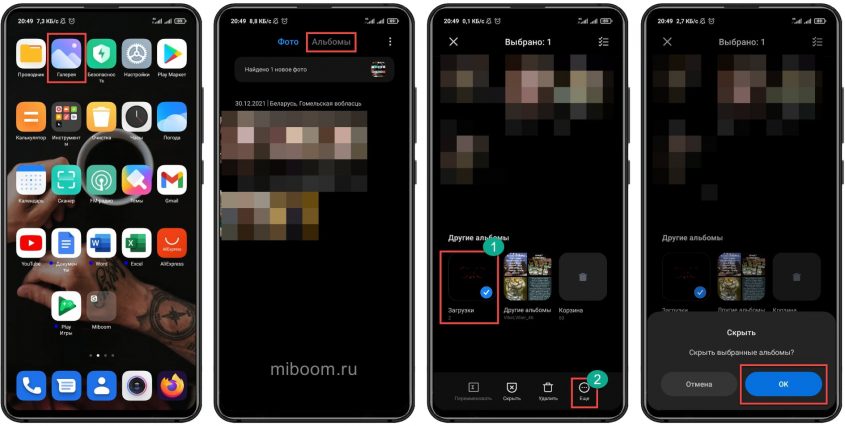
Выбранный альбом тут же пропадёт из галереи со всем его содержимым. Даже если поискать фото из него в проводнике, их там увидеть не получится.
Тем не менее, это не самый безопасный способ скрыть фото на Сяоми, Редми или ПОКО, поскольку знающий человек сможет легко найти скрытый альбом.
Как открыть скрытый альбом
Чтобы найти личный альбом, достаточно использовать стандартные настройки всё той же галереи MIUI. Даже не нужно знать, где он находится, система сама всё покажет.
Как открыть личный альбом на Xiaomi:
- Запустите галерею на смартфоне.
- Перейдите в раздел «Альбомы».
- Тапните по кнопке с тремя точками.
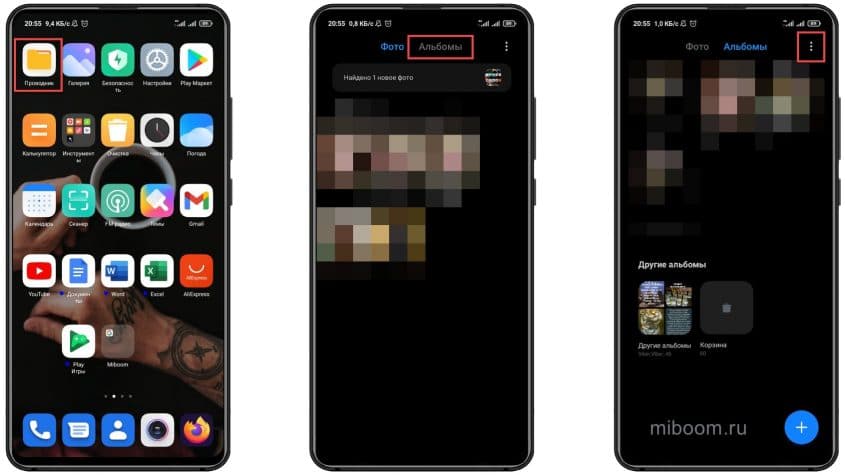
- В появившемся меню выберите пункт «Настройки».
- Тапните по пункту «Скрытые альбомы».
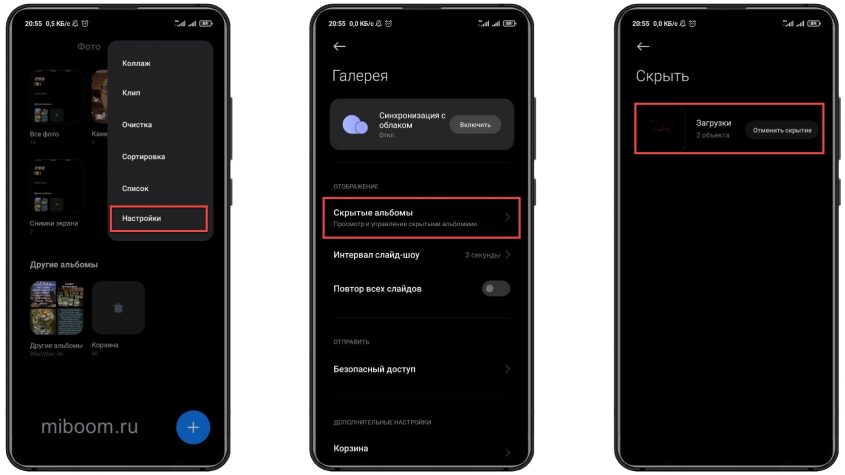
Аналогшичным образом можно посмотреть скрытый альбом в галерее и все фотографии, которые в нём находятся.
В этом же разделе можно отменить скрытие элемента, нажав соответствующую кнопку и подтвердив действие.
Как скрыть отдельную фотографию
Для скрытия фотографии в MIUI используется другой алгоритм. Он несколько отличается от описанного выше, поскольку в этом случае мы задействуем проводник MIUI. И лучше знать имя файла, поскольку предпросмотр снимков в проводнике доступен не всегда.
Этот способ скрытия конфиденциальных данных более безопасен, чем попытка спрятать целый альбом. Ведь если никто не знает пароля, то получить доступ к личным фотографиям пользователя не получится.
Как скрыть фото:
- Откройте проводник и тапните по пункту «Фото».
- Выберите нужную картинку и нажмите «Ещё» в нижней панели.
- Тапните по пункту «Сделать личным».
- Подтвердите действие.
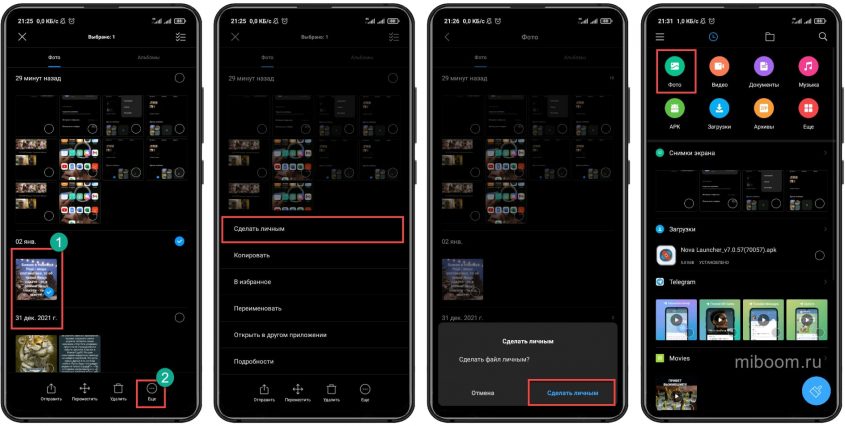
После этого фотография исчезнет из общего списка.
Если вы раньше не скрывали файлы при помощи проводника, придётся настроить пароль, привязать Mi аккаунт и только потом снимок будет спрятан.
В случае с Xiaomi «скрытое» и «личное» — это одно и то же. Суть одна — убрать с виду конфиденциальные данные. Но если, к примеру, в Windows на ПК папка просто скрывается, то в MIUI для просмотра её содержимого нужно ввести пароль. То есть, защита более продвинутая.
Просмотр скрытого фото
Если возникнет необходимость посмотреть спрятанную фотографию, то делать это придётся при помощи того же проводника. Только нужно выполнить немного другие действия, отличающиеся от процесса скрытия.
Как найти скрытые фото на Xiaomi:
- Запустите проводник при помощи соответствующего значка на рабочем столе.
- Нажмите на кнопку с тремя полосками в левом верхнем углу экрана.
- Тапните по пункту «Личные файлы».
- Введите пароль или графический ключ для доступа к скрытым фото.
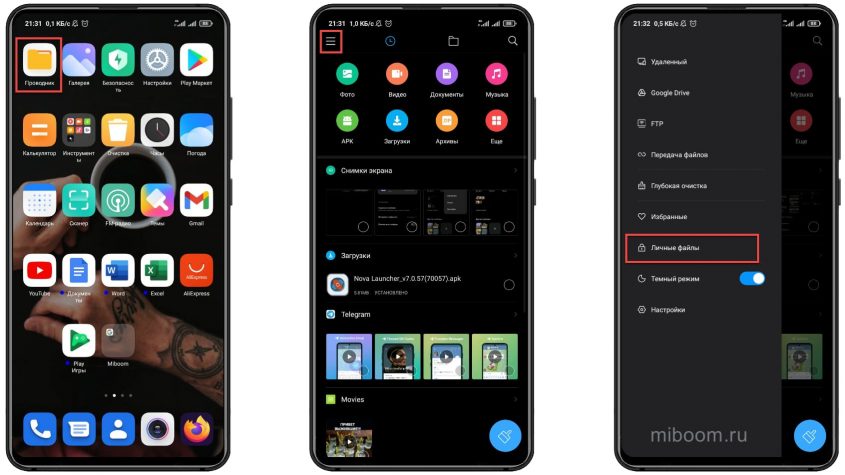
Коротко о главном
Подводя итог, хочу отметить:
- Функция скрытия альбомов и отдельных фотографий есть на всех смартфонах Xiaomi, POCO, Redmi.
- Скрытие альбомов можно выполнить при помощи галереи MIUI. Этот способ не особенно надёжен, так как найти и посмотреть содержимое может любой знающий человек.
- Скрытие отдельных фото осуществляется при помощи проводника MIUI. Этот вариант считается более надёжным, так как для показа защищённых файлов требуется пароль.
Современные смартфоны дали нам много свободы, но одновременно с этим сделали нас уязвимыми. Файлы, контакты и другие данные — то, что необходимо защитить не только от взлома, но и от чужих глаз. Производители смартфонов знают об этом и создают дополнительные лазейки для безопасности данных. По личному опыту могу сказать, что остро стоит проблема защиты личных снимков в Галерее. Смартфоны Xiaomi — не исключение. Сегодня расскажем вам о том, как спрятать фотографии на Xiaomi — собрали сразу несколько крутых способов, о которых вы могли не знать.
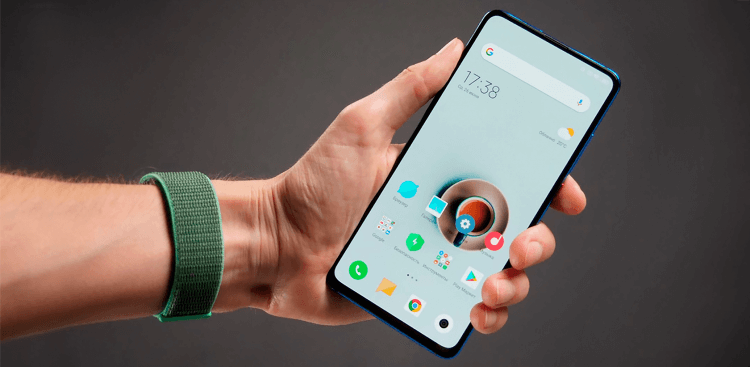
Очередной лайфхак про Xiaomi: разбираемся со скрытыми папками
Содержание
- 1 Как создать скрытый альбом на Xiaomi
- 2 Как скрыть альбом на Xiaomi
- 3 Как найти скрытый альбом на Xiaomi
- 4 Как сделать видимыми скрытые папки
- 5 Как сделать видимыми фото в папке
- 6 Как создать скрытую папку на Xiaomi
- 7 Приложения для скрытия фото
Как создать скрытый альбом на Xiaomi
Пользователи ценят MIUI за то, что в оболочке достаточно стандартных функций для защиты фото. Скрытый альбом — наиболее эффективный способ. Рассказываем, как его создать.

Добавить фото в скрытую папку не составит труда
- Зайдите в Галерею и перейдите во вкладку «Фото».
- Выберите один файл или сразу несколько, отметив их.
- В нижней части экрана нажмите кнопку «В альбом».
- Затем выберите «Приватный альбом» и нажмите «Добавить».
Стоит учесть, что если отключена синхронизация с облаком, система вам об этом сообщит. Можете отменить запрос, если выгрузка фото вам не нужна.
Как поставить лайк в Инстаграм. Все, что нужно знать
Как скрыть альбом на Xiaomi
Чтобы скрыть уже существующую папку, необходимо проделать несколько простых шагов. Записывайте.
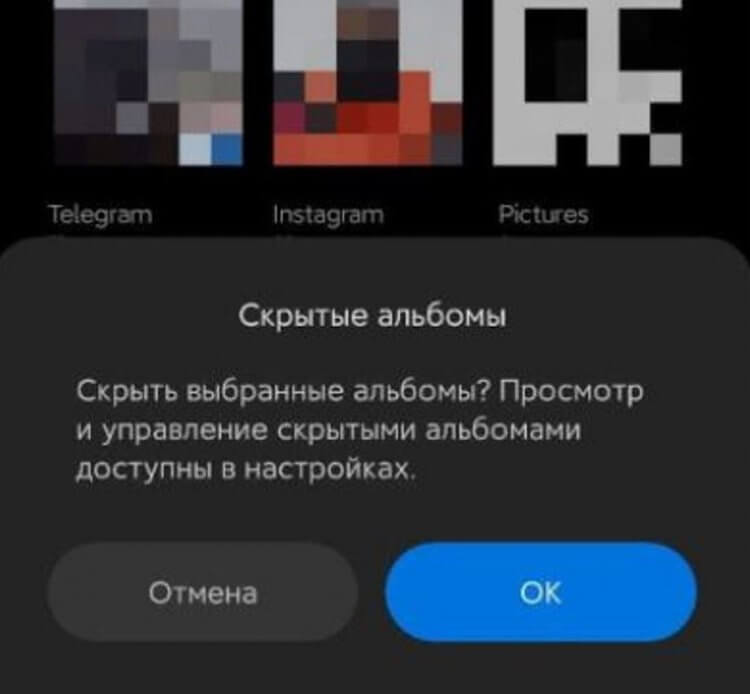
Нет ничего проще, чем создать скрытый альбом
- Зайдите во вкладку «Альбомы».
- Долгим нажатием выберите нужные файлы.
- Во всплывающем меню выберите «Скрыть».
Система предупредит, что происходит скрытие и где можно будет найти скрытые данные.
Как найти скрытый альбом на Xiaomi
После всех проделанных действий отмеченные снимки и видео отправляются в защищенную зону памяти смартфона. Данные отсюда не видны в проводниках и файловых менеджерах, а также при подключении смартфона к ПК. Удобно? Не то слово. Многие читатели нашего Telegram-чата задаются вопросом, как найти личный альбом в Галерее.
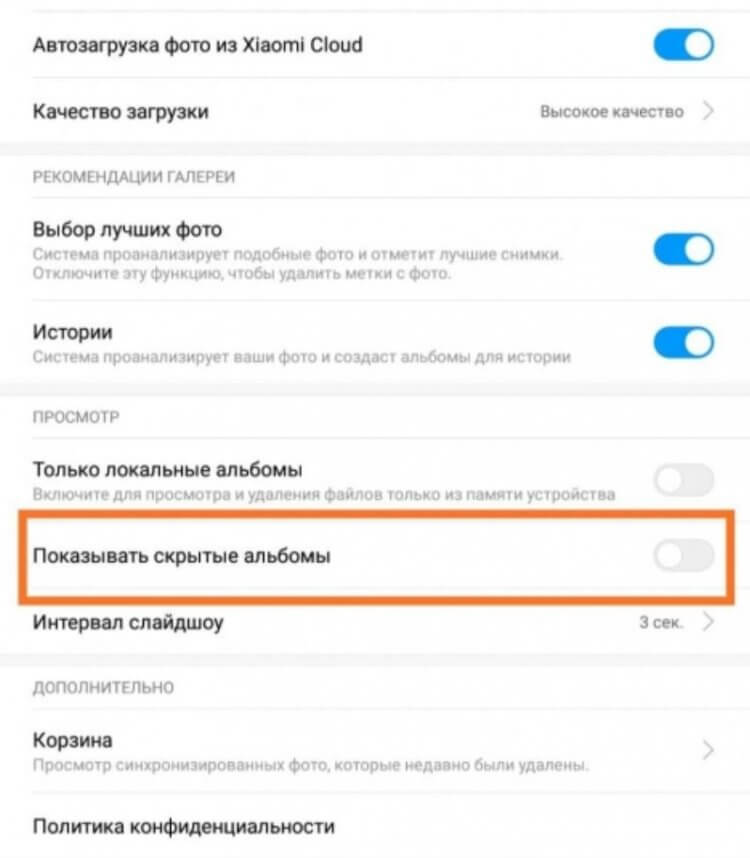
Разбираемся, как найти скрытый альбом
- Откройте Галерею и перейдите в раздел «Альбомы».
- Нажмите на пустое место и, не отпуская пальца, двигайте его вниз.
- Появится уведомление о том, что защищенное хранилище отобразится на экране смартфона.
- Введите пароль для того, чтобы получить доступ к данным.
Скрытой областью можно управлять абсолютно так же, как и видимой. Редактируйте фото, удаляйте, отправляйте или смотрите сведения о них.
Подпишитесь на наш Яндекс.Дзен, чтобы узнать последние новости из мира смартфонов!
Как сделать видимыми скрытые папки
Если хотите снова сделать видимыми файлы и папки, то сделать это очень просто.
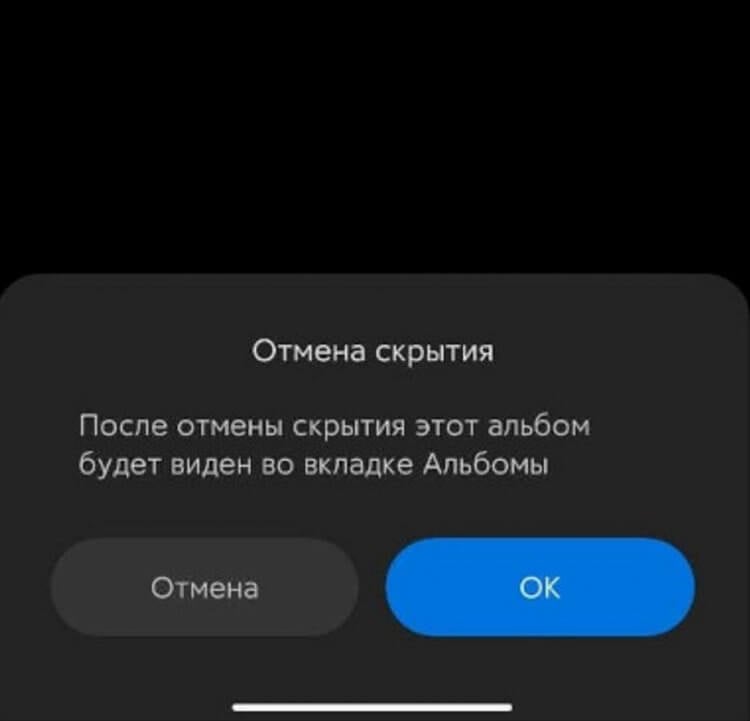
Хотите сделать папки снова видимыми? Это очень просто
- Зайдите в Настройки Галереи: нажмите три точки в правом верхнем углу.
- Выберите пункт «Скрытые альбомы». После перехода в него отобразятся все папки, которые были скрыты.
- Чтобы вернуть альбом в общую галерею, нажмите «Отмена скрытия» напротив папки.
- Система сообщит о том, что после извлечения папки, она снова окажется в списке видимых.
Как сделать видимыми фото в папке
Кроме того, вы можете поочередно извлечь отдельные файлы, чтобы сделать их видимыми.
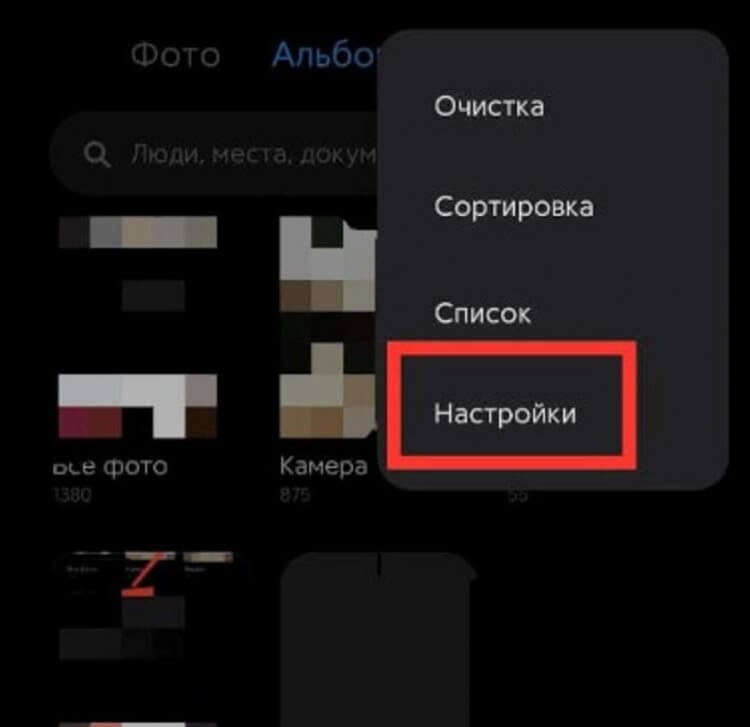
Просто верните папки с помощью настроек
- Нажмите на скрытый файл.
- Выберите кнопку «Переместить».
- Выберите папку, куда будет производиться извлечение.
Лайфхак: Что делать, если Xiaomi завис на заставке
Как создать скрытую папку на Xiaomi
Скрытые папки — вполне простой и надежный способ спрятать то, что не предназначается для других. Это не только способ защитить себя, но и отличный вариант хранения файлов. Вы можете спрятать свои данные простым способом.
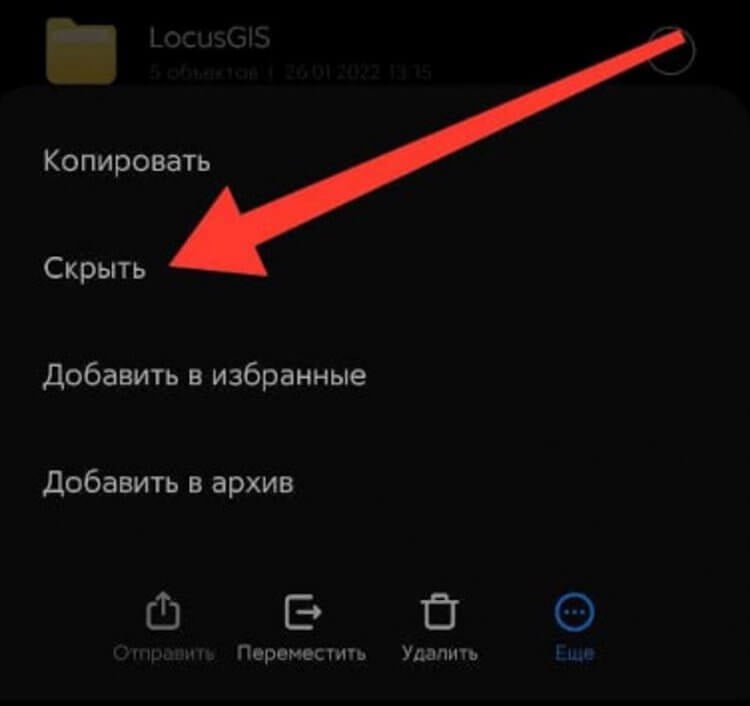
Скрытые папки — топчик! Попробуйте!
- В приложении «Проводник» перейдите на вкладку «Устройство».
- В открывшемся списке длинным тапом выберите необходимый каталог.
- Выберите внизу пункт «Еще».
- В открывшемся меню выберите «Скрыть» и дайте согласие на изъятие раздела из видимости объектов.
- MIUI покажет процесс шифровки содержимого.
После завершения найти скрытую папку на телефоне сможете в специальном разделе внутренней памяти.
Читайте по теме: Как производители дурят нас с зарядкой своих смартфонов
Приложения для скрытия фото
С помощью стандартных инструментов Android можете скрыть любой альбом или папку. Как насчет сторонних приложений, которые обладают аналогичными функциями? Попробуйте Solid Explorer.
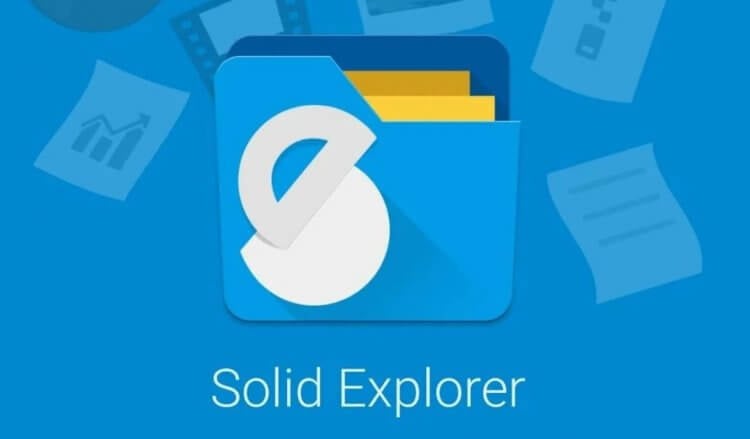
Скрывать папки можно и с помощью сторонних приложений
- Загрузите Solid Explorer из магазина приложений и установите.
- После установки запустите его.
- Долгим нажатием на любую папку вызовите меню.
- Выберите иконку карандаша (редактирование).
- В меню редактирования перед названием папки просто поставьте точку и раздел пропадет из видимости.
Если хотите включить отображение скрытых данных, то нажмите три точки в правом верхнем углу и нажмите «Показывать скрытые файлы». После этого произойдет обновление видимой области, после чего все папки снова отобразятся в списке.
Важно отметить то, что этот раздел будет виден при подключении смартфона к ПК - Windows не имеет ограничений на имена файлов.
Кстати, вы когда-нибудь задумывались, почему приложения для Android хуже, чем для iOS? Разобрались в извечной проблеме и рассказали в нашем материале.

По умолчанию в приложении «Галерея» смартфона Xiaomi Вы увидите только несколько альбомов. Это «Недавние», «Камера», «Видео» и может быть «Снимки экрана», если Вы делали скриншоты экрана Xiaomi.
Где хранятся изображения на Андроид
Расположение фотографий всегда неизменно – папка DCIMCamera. Полный путь выглядит так: /storage/emmc/DCIM — если в памяти телефона /storage/sdcard0/DCIM — если на карте памяти
Как удалить альбом в галерее андроид?
- Откройте приложение «Google Фото» на устройстве Android.
- Войдите в аккаунт Google.
- Откройте альбом.
- В правом верхнем углу нажмите на значок «Ещё» выберите Удалить альбом. Все фотографии и видео из альбома останутся в библиотеке Google Фото, пока вы не удалите их из основного раздела «Фото».
В Хранилище
Если по каким-то причинам проводник не нашёлся, можно поступить следующим образом.
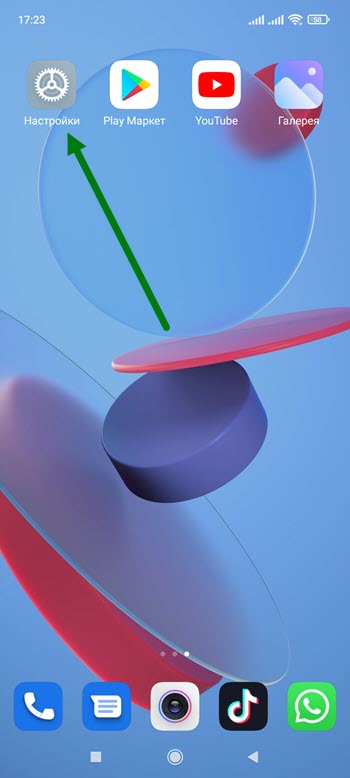
1. Открываем настройки нажав на шестерёнку.
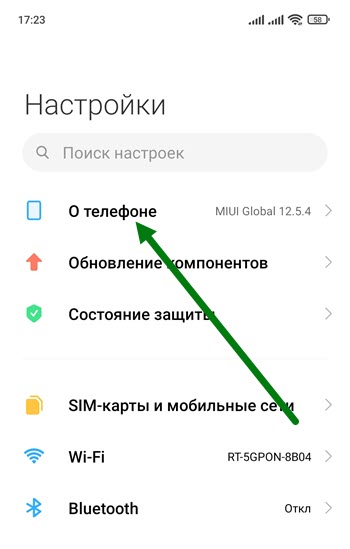
2. Переходим в самый верхний раздел.
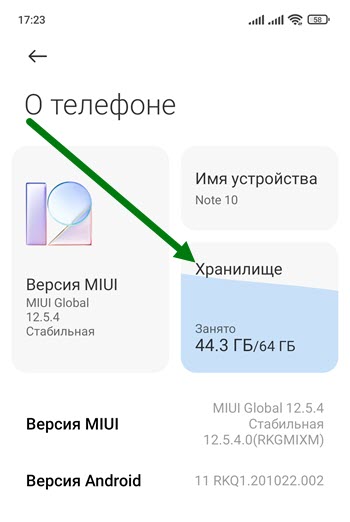
3. Открываем «Хранилище».
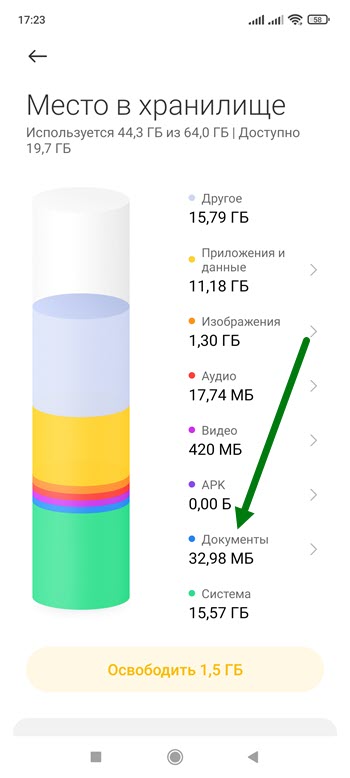
4. Ждём отрисовки всех разделов, и переходим в соответствующий.
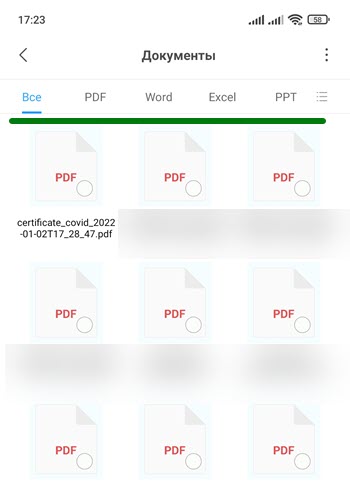
5. Вот мы и на месте.
Как сделать видимым альбом в Xiaomi?
- Заходим в раздел ГАЛЕРЕЯ и выбираем АЛЬБОМЫ.
- Далее проводим пальцем сверху вниз, после чего появляется окно защиты конфиденциальности. .
- Как только проверка пройдена успешно, появятся скрытые альбомы.
Если фотографии хранились на карте памяти, возможно, ваш телефон просто ее не видит, поэтому и не отображает в галерее Android. Проверьте, правильно ли расположена sd-карта в гнезде телефона. Возможно, фото из Галереи были повреждены. Можно достать sd-карту и присоединить к ПК через картридер.
Где хранятся фотографии на телефоне?
Фотографии, снятые на Камеру (стандартное приложение Android), хранятся на карте памяти или внутренней памяти телефона – в зависимости от настроек приложения. Расположение фотографий всегда неизменно – папка DCIMCamera. Полный путь выглядит так: /storage/emmc/DCIM – если в памяти телефона
Откройте страницу photos.google.com на компьютере. Войдите в аккаунт Google. В правом верхнем углу нажмите на фото профиля. Убедитесь, что вошли в аккаунт, в который загрузили фотографии.
Как открыть скрытый альбом на Xiaomi
Теперь сделаем обратное: чтобы сделать скрытый альбом снова видимым, вновь заходим в Галерею, нажимаем на «три точки» (пункт «Опции» Галереи) и видим на экране пункт «Настройки».
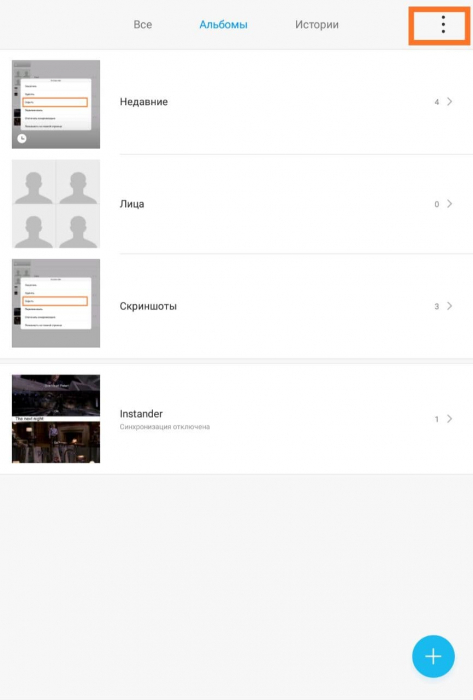
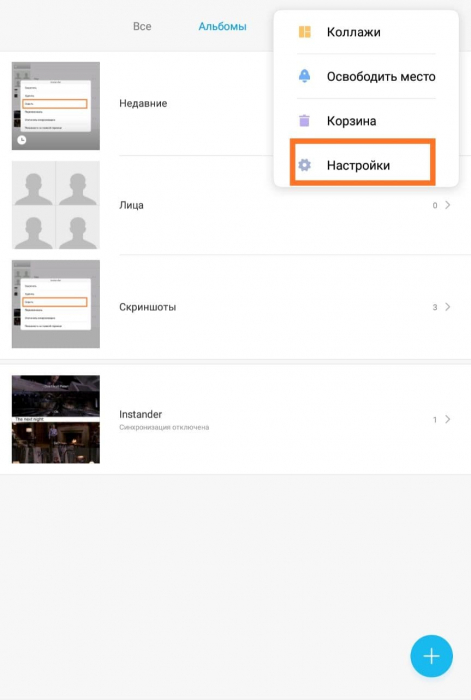
Выбрав данный пункт, ищем опцию «Показывать скрытые альбомы» и нажимаем на нее. После этого в разделе «Альбомы» будут указаны все имеющиеся на смартфоне папки.
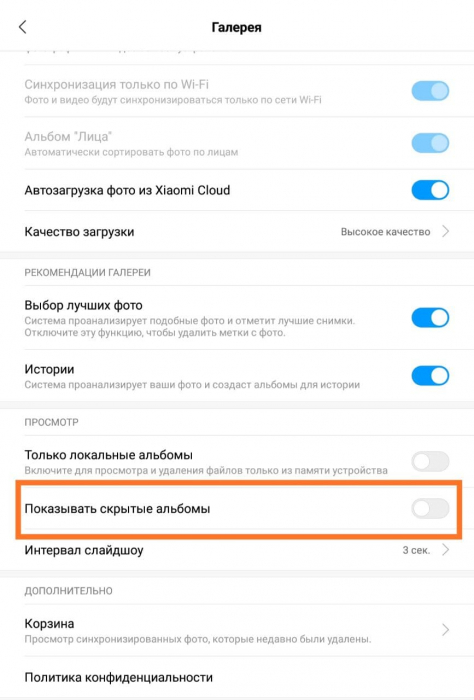
Выбираем необходимый нам альбом долгим нажатием и в появившемся списке выбираем «Отменить скрытие» (на нашей версии MIUI этот пункт называется «Отобразить»). После этого альбомом можно пользоваться как обычно.
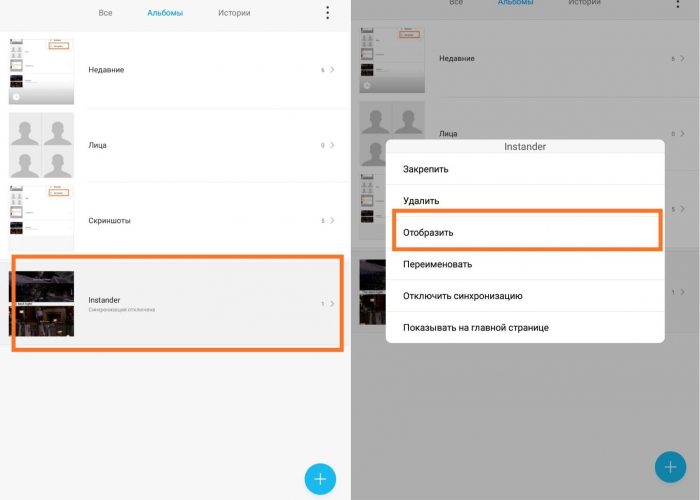
Вот такими простыми способами можно управлять конфиденциальностью на вашем устройстве.
Среди доступных пунктов бокового меню нажимаем на “Загрузки” и видим список всех файлов, которые были скачаны на смартфон через браузер смартфона. Если же подключить смартфон к компьютеру и открыть файловую систему телефона в проводнике Windows, то загруженные файлы можно будет найти в папке “Download”.
Где найти загрузки на Ксиоми?
Где мои загруженные файлы в XIAOMI Redmi Note 8 Pro?
- На главном экране перейдите в диспетчер файлов и нажмите на него.
- Теперь просто нажмите на Загрузки.
- Здесь будут ваши загруженные файлы, как вы видите, я еще ничего не загрузил.
- Было приятно помочь вам, посмотрите наши другие руководства.
Где находятся скрытые файлы на Ксиаоми?
Для просмотра содержимого скрытых папок через компьютер в режиме передачи данных:
- Фотографии — «Внутренний общий накопитель»MIUIGallerycloud. secretAlbum”.
- Файлы и папки – «Внутренний общий накопительFileExplorer. safebox».
24.07.2017
Перейдя по пути dataapp и выбираем нужное приложение. Все системные приложения находятся по пути systemapp. Файл установки хранится в памяти телефона. А именно в папке Data/app.
Как найти скачанные файлы на Андроиде?
Все скачанные из Интернета файлы хранятся в папке «Download». Для её открытия вам требуется открыть файловый менеджер, затем найти в каталогах данную папку. После этого вы сможете открыть любой скачанный ранее файл, в том числе установочный *. apk, *.
Как восстановить скрытые файлы на Xiaomi?
Как восстановить папки, которые находились в «скрытых»? Телефон Xiaomi.
- Открываем проводник, три полоски вверху, настройки, показывать скрытые файлы. …
- Три полоски, лычные файлы, выделить папки которые надо восстановить.
- Выделили, жмем удалить с значком ЗАМКА, и подтверждаем.
26.08.2020
Где искать загрузки в телефоне?
Чтобы найти список всех загруженных файлов с помощью файлового менеджера, просто откройте приложение и перейдите в раздел «Память смартфона», «Внутренняя память» или «SD карта» (иногда каталог называется /sdcard). После того, как Вы перешли в необходимый каталог, Вам необходимо найти папку под названием Downloads.
Где хранятся альбомы в Xiaomi?
По умолчанию в приложении «Галерея» смартфона Xiaomi Вы увидите только несколько альбомов. Это «Недавние», «Камера», «Видео» и может быть «Снимки экрана», если Вы делали скриншоты экрана Xiaomi. Если фотографий немного, то в принципе больше альбомов и не надо.
Как зайти в приватные фото на Ксиоми?
Чтобы найти скрытые фотографии, сделайте следующее:
- Зайдите в «Галерею».
- Нажмите на три точки в правом верхнем углу и перейдите в «Настройки».
- Активируйте переключатель «Невидимые альбомы».
23.06.2020
Как посмотреть скрытые фото на андроид?
Показать скрытые файлы на Android
Откройте Диспетчер файлов (File Manager). Затем нажмите Меню (Menu) > Настройки (Settings). Перейдите к разделу Дополнительно (Advanced) и установите параметр Показать скрытые файлы (Show hidden files) в положение ВКЛ (ON):
Куда сохраняются файлы приложений на Андроид?
Программы в формате apk, скачанные с Google Play и установленные в память телефона хранятся в директории /data/app/ и могут быть отсюда свободно извлечены. Системные приложения хранятся в /system/app. Если приложение перемещено на карту памяти, то файл apk лежит здесь: /mnt/asec/APPNAME/pkg.
Где хранятся данные клонированных приложений?
Откроем предустановленное приложение ‘Проводник’ и в закладке ‘Устройство’ переключимся в выпадающем списке на ‘Память для клонов’. Тут можем увидеть папку ‘Android’ и возможные папки приложений, если они их сохраняют в отдельных папках.
Куда загружаются приложения из Google Play?
- /data/app — здесь находятся установленные приложения, игры
- /system/app — здесь находятся системные приложения и сервисы (в новых ОС Android сервисные приложения вынесли в другую папку priv-app)
10.02.2016
